Un fichier correctement formaté pour l’import :
– Une adresse e-mail par ligne
– La première ligne ne doit pas être vide
– Le mieux est de sauvegarder au format CSV avec séparateur
– Il est recommandé d’avoir un titre pour chaque colonne
En plus de l’adresse e-mail, vous pouvez bien sûr importer d’autres données (genre, nom, …), par exemple pour personnaliser votre mailing. Le fichier peut être construit par exemple de la façon suivante :
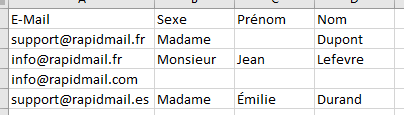
Les erreurs les plus courantes, l’import ne fonctionne pas ou est incorrect :
Y-a-t-il des adresses e-mail dans votre fichier ?
Veuillez vérifier s’il y a des adresses e-mails dans votre fichier.
Les destinataires existent-ils dans la liste rapidmail ?
Veuillez vérifier si les adresses e-mails existent dans la liste des destinataires.
Première ligne vide :
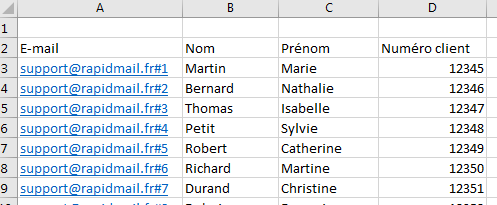
La première ligne doit toujours être remplie, même avec des titres.
Solution : supprimez s’il vous plaît la première ligne et relancez l’import.
Fichier Excel avec des filtres :
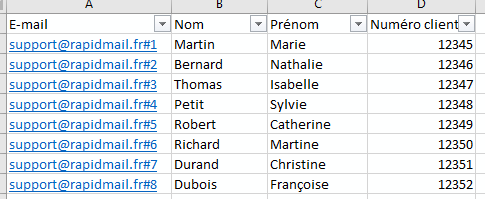
Si vous avez appliqué des filtres à votre fichier et si vous l’avez sauvegardé au format xlsx, cela peut conduire à des erreurs lors de l’import.
Solution : sauvegardez s’il vous plaît le fichier au format CSV avec séparateur et relancez l’import.
Formats spéciaux et couleurs dans la feuille Excel :
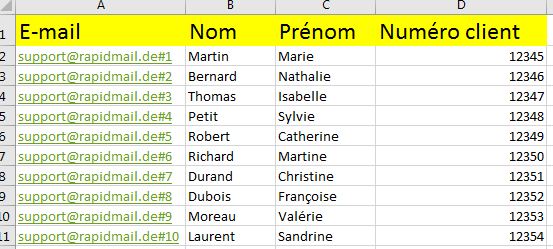
Une feuille Excel avec des formats spéciaux et des couleurs peut conduire à des erreurs lors de l’import.
Solution : sauvegardez s’il vous plaît le fichier au format CSV avec séparateur et relancez l’import.
Toutes les adresses e-mail sur une ligne ou dans une cellule :
Les adresses e-mail doivent être sauvegardées dans une colonne avec une adresse e-mail par ligne.
Veuillez consulter l’exemple précédent « Un fichier correctement formaté pour l’import »
Les adresses e-mail contiennent un symbole superflu :
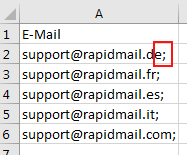
Seule l’adresse e-mail doit être sauvegardée sur la ligne, sans caractère supplémentaire.
Solution : supprimez s’il vous plaît tous les caractères superflus et relancez l’import.
